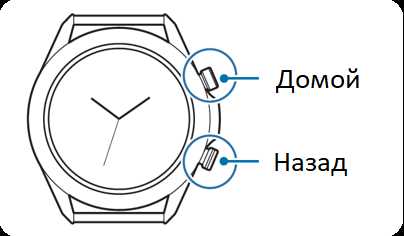
Смарт-часы Samsung Gear — это инновационное устройство, которое предлагает множество удобных и полезных функций. Однако, как и все электронные устройства, они могут иногда сталкиваться с проблемами. Одна из наиболее распространенных проблем, с которыми могут столкнуться пользователи смарт-часов Samsung Gear, — ошибка ‘Plugin Has Stopped’.
Эта ошибка обычно возникает, когда какой-то из установленных на часах плагинов перестает работать. Она может быть вызвана разными причинами, включая неполадки в приложениях или неправильные настройки. Но не стоит паниковать, потому что существуют несколько простых способов исправить эту ошибку и вернуть устройству его функциональность.
В этой статье мы рассмотрим несколько методов, которые помогут вам решить проблему с ошибкой ‘Plugin Has Stopped’ на смарт-часах Samsung Gear. Мы описываем их пошагово, чтобы вы смогли легко следовать инструкциям и успешно исправить ошибку. Внимательно прочитайте каждый шаг и не пропускайте ни одного из них.
- Как исправить ошибку «Plugin Has Stopped» на смарт-часах Samsung Gear: решение проблемы
- Проблема с плагином на смарт-часах Samsung Gear
- Возможные причины ошибки:
- Решение проблемы:
- Обновление плагина на смарт-часах Samsung Gear
- Проверка наличия обновлений:
- Установка обновлений:
- Переустановка плагина на смарт-часах Samsung Gear
- Удаление плагина:
Как исправить ошибку «Plugin Has Stopped» на смарт-часах Samsung Gear: решение проблемы
Ошибка «Plugin Has Stopped» на смарт-часах Samsung Gear может вызвать различные проблемы, такие как неработающие или замедленные приложения, вылеты или зависания устройства. Возникает эта ошибка из-за проблем с плагинами и внутренним программным обеспечением часов.
Следующие шаги помогут вам исправить ошибку «Plugin Has Stopped» на смарт-часах Samsung Gear:
- Перезагрузите часы. Нажмите и удерживайте кнопку питания на часах до появления меню вариантов выключения. Затем выберите «Перезагрузить». Это поможет очистить оперативную память часов и возможно устранить проблемы с плагинами.
- Удалите и установите приложения заново. Перейдите в настройки приложений на своих смарт-часах и найдите приложения, которые вызывают ошибку. Удалите эти приложения и затем установите их заново из магазина приложений Samsung Galaxy.
- Обновите программное обеспечение. Проверьте наличие обновлений программного обеспечения для ваших смарт-часов. Часто обновления содержат исправления ошибок и улучшения стабильности работы устройства.
- Очистите кэш и данные приложений. Зайдите в настройки приложений на смарт-часах и найдите приложения, которые вызывают ошибку. Нажмите на приложение и выберите «Очистить кэш» и «Очистить данные». Это может помочь устранить проблемы с плагинами и сбросить настройки приложения.
- Сбросьте устройство к заводским настройкам. Если ничего из вышеуказанного не помогло, вы можете сбросить смарт-часы к заводским настройкам. Перейдите в настройки часов, выберите «Общие сведения» и затем «Сбросить». Обратите внимание, что этот шаг удалит все данные с часов, поэтому перед сбросом сделайте резервные копии важных файлов.
Если после выполнения всех этих шагов ошибка «Plugin Has Stopped» все еще остается, возможно, вам потребуется обратиться в сервисный центр Samsung для профессиональной помощи. Имейте в виду, что в некоторых случаях проблема может быть связана с аппаратными дефектами или несовместимостью с приложениями сторонних разработчиков.
Проблема с плагином на смарт-часах Samsung Gear
Одной из основных причин возникновения данной проблемы может быть конфликт между различными плагинами или устройствами, подключенными к смарт-часам. Также, проблема может быть вызвана устаревшей версией плагина или ошибкой в его файле.
Для решения данной проблемы рекомендуется выполнить следующие действия:
| 1. | Перезапустить смарт-часы. Часто перезапуск устройства помогает исправить временные сбои и ошибки плагинов. |
| 2. | Обновить все плагины и приложения на смарт-часах. Проверьте наличие новых версий плагинов и установите их, если они доступны. Это может помочь исправить проблемы, связанные с устаревшими версиями плагинов. |
| 3. | Очистить кэш плагина. Для этого перейдите в настройки смарт-часов, затем выберите плагин, вызывающий ошибку, и найдите опцию «Очистить кэш». После этого перезапустите плагин. |
| 4. | Отключить и заново подключить устройства. Если проблема связана с конфликтом между плагинами или устройствами, попробуйте временно отключить все устройства, подключенные к смарт-часам, а затем подключите их заново по одному, чтобы определить, какое именно устройство вызывает проблему. |
Если ни одно из вышеперечисленных действий не помогло решить проблему, рекомендуется связаться с технической поддержкой Samsung или обратиться к специалистам, чтобы получить профессиональную помощь.
Возможные причины ошибки:
Ошибка «Plugin Has Stopped» на смарт-часах Samsung Gear может быть вызвана несколькими причинами:
- Неполадки в работе приложения: Возможно, установленное на часы приложение имеет ошибки, которые вызывают его остановку. В таком случае, попробуйте обновить приложение до последней версии или обратиться к разработчику.
- Нехватка оперативной памяти: Если на смарт-часах нет достаточного объема свободной оперативной памяти, может происходить вынужденное закрытие приложений, включая плагины. Попробуйте закрыть ненужные приложения или очистить оперативную память.
- Неправильное взаимодействие с другими приложениями: Возможно, установленное приложение или его плагин конфликтует с другими приложениями на смарт-часах. Попробуйте временно отключить или удалить другие приложения, чтобы устранить возможный конфликт.
- Несовместимость с операционной системой: Если приложение или его плагин не совместимы с операционной системой, на смарт-часах могут возникать ошибки и вылеты. Убедитесь, что приложение совместимо с версией операционной системы на смарт-часах.
- Проблемы с обновлением: Если недавно было установлено обновление операционной системы или приложения, возможно, оно содержит ошибку, которая вызывает ошибку «Plugin Has Stopped». В таком случае, попробуйте вернуться к предыдущей версии или дождитесь исправления от разработчиков.
Обратите внимание, что это только некоторые возможные причины ошибки «Plugin Has Stopped» на смарт-часах Samsung Gear. Решение проблемы может потребовать дополнительных действий, таких как сброс настроек или обращение в сервисный центр.
Решение проблемы:
Ошибку «Plugin Has Stopped» на смарт-часах Samsung Gear можно исправить, следуя нескольким простым шагам:
| Шаг | Действие |
|---|---|
| 1 | Перезагрузите смарт-часы, удерживая кнопку включения/выключения до появления логотипа Samsung. |
| 2 | Обновите программное обеспечение смарт-часов до последней версии. Для этого откройте приложение «Samsung Gear» на своем смартфоне, перейдите в раздел «Настройки» и выберите пункт «Обновление программного обеспечения». |
| 3 | Проверьте, активировано ли правильное приложение на смарт-часах. Убедитесь, что все необходимые плагины установлены и включены. |
| 4 | Избегайте установки приложений, которые могут быть несовместимы с вашими смарт-часами Samsung Gear. |
| 5 | Сбросьте настройки смарт-часов до заводских. Для этого перейдите в меню «Настройки» на смарт-часах, выберите пункт «Общие» и нажмите на «Сброс». |
| 6 | Если ни один из вышеперечисленных шагов не помог, обратитесь в службу поддержки Samsung для получения дальнейших инструкций. |
Следуя этим рекомендациям, вы сможете исправить ошибку «Plugin Has Stopped» на смарт-часах Samsung Gear и продолжить пользоваться всеми возможностями своего устройства.
Обновление плагина на смарт-часах Samsung Gear
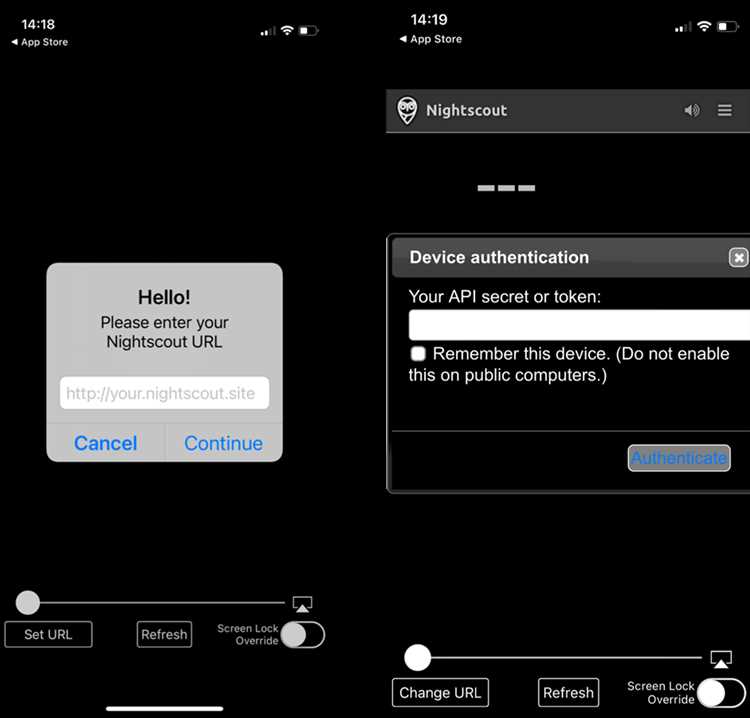
Ошибка «Plugin Has Stopped» на смарт-часах Samsung Gear может возникать из-за устаревшей версии плагина, который отвечает за связь между устройством и смарт-часами. Для решения этой проблемы необходимо обновить плагин до последней версии.
Вот пошаговая инструкция, как обновить плагин на смарт-часах Samsung Gear:
- Шаг 1: Перейдите на свой смартфон и откройте приложение Samsung Galaxy Wearable.
- Шаг 2: На главном экране приложения выберите вкладку «Настройки».
- Шаг 3: В разделе «О смарт-часах» выберите пункт «Обновление программного обеспечения».
- Шаг 4: В списке доступных обновлений найдите плагин Samsung Gear и нажмите на него.
- Шаг 5: Нажмите кнопку «Обновить» и подождите, пока процесс обновления завершится.
- Шаг 6: После завершения обновления плагина перезапустите смарт-часы Samsung Gear и убедитесь, что ошибка «Plugin Has Stopped» больше не появляется.
Обновление плагина на смарт-часах Samsung Gear является одним из самых эффективных способов решения проблемы с ошибкой «Plugin Has Stopped». Если после обновления плагина проблема не исчезла, рекомендуется обратиться в службу поддержки Samsung для получения дальнейшей помощи.
Проверка наличия обновлений:
Для этого откройте приложение «Samsung Gear» на своем смартфоне и перейдите в раздел «Настройки». Затем выберите пункт «Обновление программного обеспечения» или подобное название, если оно доступно.
Проверьте наличие обновлений для всех приложений, установленных на вашем смарт-часе, а также обновите операционную систему до последней доступной версии.
Если будут найдены доступные обновления, установите их, следуя инструкциям на экране. После завершения установки обновлений перезапустите смарт-часы и проверьте, исчезла ли ошибка «Plugin Has Stopped».
Если после установки всех доступных обновлений ошибка все еще появляется, перейдите к следующему шагу.
Обратите внимание, что проверка обновлений может занять некоторое время в зависимости от скорости интернет-соединения и размеров обновлений.
Установка обновлений:
Для установки обновлений на смарт-часах Samsung Gear следуйте инструкциям:
- Подключите часы к компьютеру или смартфону с помощью USB-кабеля или Bluetooth.
- Откройте приложение Samsung Gear на вашем устройстве.
- Перейдите в раздел «Настройки» или «Настройки устройства».
- Выберите пункт «Обновление программного обеспечения» или «Обновление часов».
- Нажмите на кнопку «Проверить обновления» или «Обновить сейчас».
- Если доступно новое обновление, следуйте инструкциям на экране, чтобы начать процесс установки.
- Подождите, пока обновление будет загружено и установлено на часах.
- После установки обновления перезагрузите часы и проверьте, исправилась ли ошибка «Plugin Has Stopped».
Если после установки обновлений ошибка продолжает возникать, попробуйте выполнить дополнительные шаги по устранению неполадок, описанные в других разделах.
В случае, если ни одно из предложенных решений не помогло решить проблему, рекомендуется обратиться в сервисный центр Samsung для получения дополнительной помощи и консультации.
Переустановка плагина на смарт-часах Samsung Gear
Перед переустановкой плагина рекомендуется выполнить следующие действия:
| 1. | Убедитесь, что ваш смарт-часы подключены к сети Wi-Fi или мобильному интернету. |
| 2. | Удостоверьтесь, что на вашем смартфоне, с которого осуществляется управление смарт-часами, установлено приложение Samsung Gear. |
Чтобы переустановить плагин на смарт-часах Samsung Gear, выполните следующие шаги:
- На смарт-часах перейдите в настройки.
- Выберите раздел «Подключение».
- В разделе «Подключение» выберите «Управление адаптерами».
- На странице с управлением адаптерами найдите плагин, отвечающий за работу смарт-часов Samsung Gear и нажмите на него.
- На открывшейся странице плагина выберите «Удалить» или «Отключить» (в зависимости от доступных вариантов).
- После удаления плагина перезагрузите смарт-часы.
- После перезагрузки смарт-часов перейдите в приложение Samsung Gear на вашем смартфоне.
- В приложении Samsung Gear найдите плагин для смарт-часов и скачайте его заново.
- После скачивания и установки плагина перезагрузите смарт-часы еще раз.
После всех этих действий плагин должен быть переустановлен на смарт-часах Samsung Gear, и ошибка ‘Plugin Has Stopped’ больше не должна возникать. Если проблема не исчезла, рекомендуется обратиться в службу поддержки Samsung для получения дополнительной помощи.
Удаление плагина:
Если вы столкнулись с ошибкой ‘Plugin Has Stopped’ на своих смарт-часах Samsung Gear, попробуйте следующие шаги для удаления плагина:
- Перезагрузите устройство: Нажмите и удерживайте кнопку питания на вашем смарт-часах, пока не появится меню опций. Затем выберите пункт «Перезагрузить» и подтвердите действие.
- Удалите плагин: Зайдите в настройки вашего смарт-часов и найдите раздел «Приложения» или «Управление приложениями». Перейдите в список установленных приложений и найдите плагин, связанный с ошибкой. Нажмите на него, а затем выберите опцию «Удалить». Подтвердите действие, если будет необходимо.
- Перезагрузите смарт-часы: После удаления плагина, перезагрузите смарт-часы, нажав и удерживая кнопку питания. После перезагрузки проверьте, исправилась ли ошибка.
Примечание: Удаление плагина может привести к потере некоторых функций или возможностей на вашем смарт-часах. Если после удаления плагина ошибка остается или вы сталкиваетесь с другими проблемами, рекомендуется обратиться в службу поддержки Samsung для получения дополнительной помощи.

